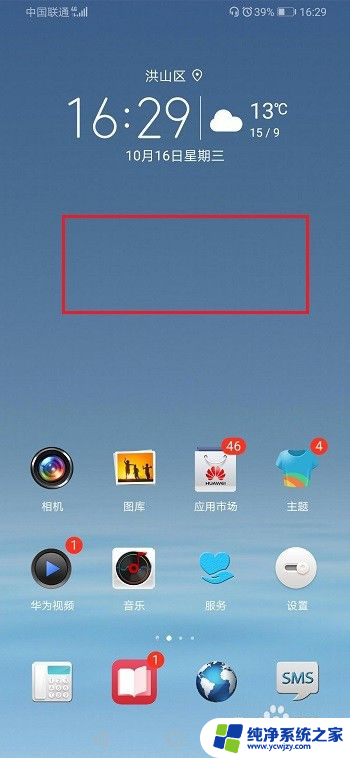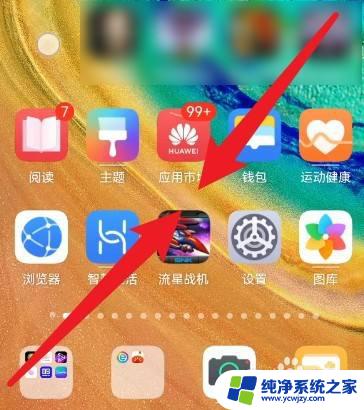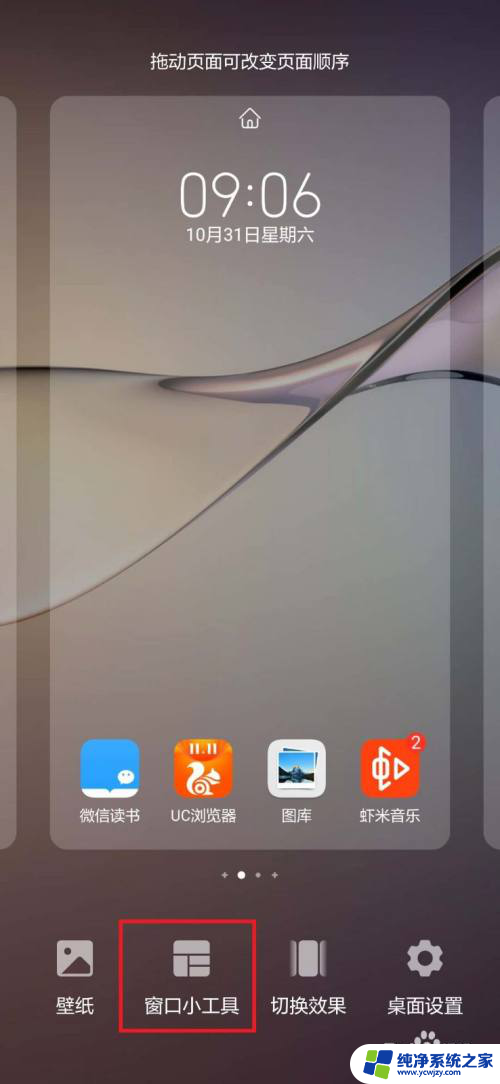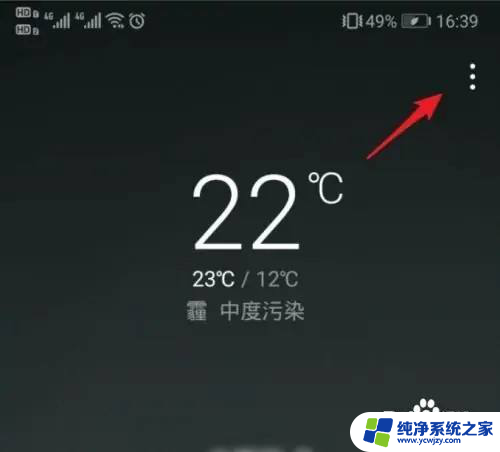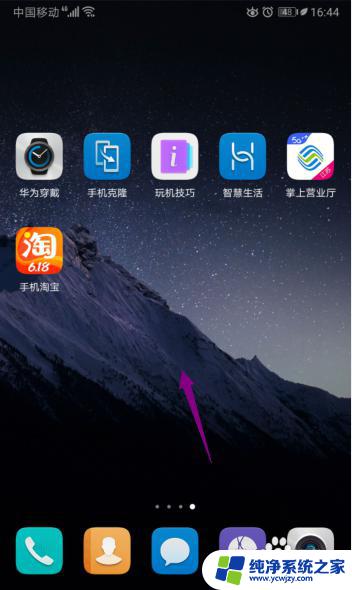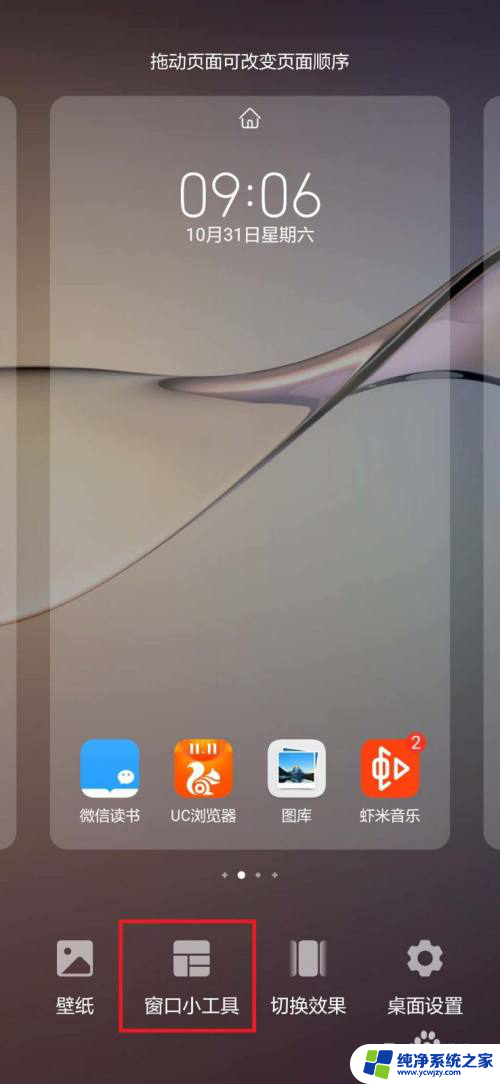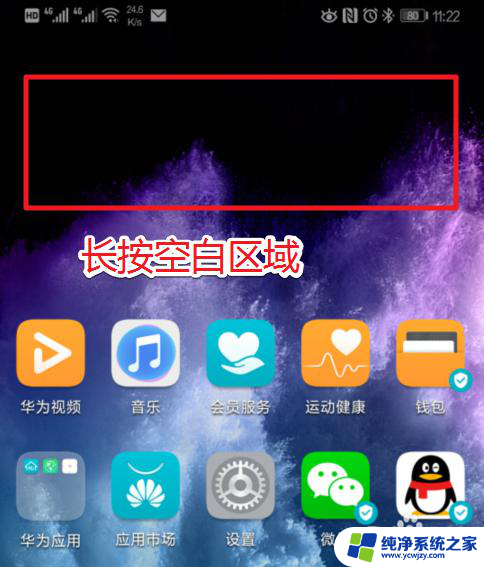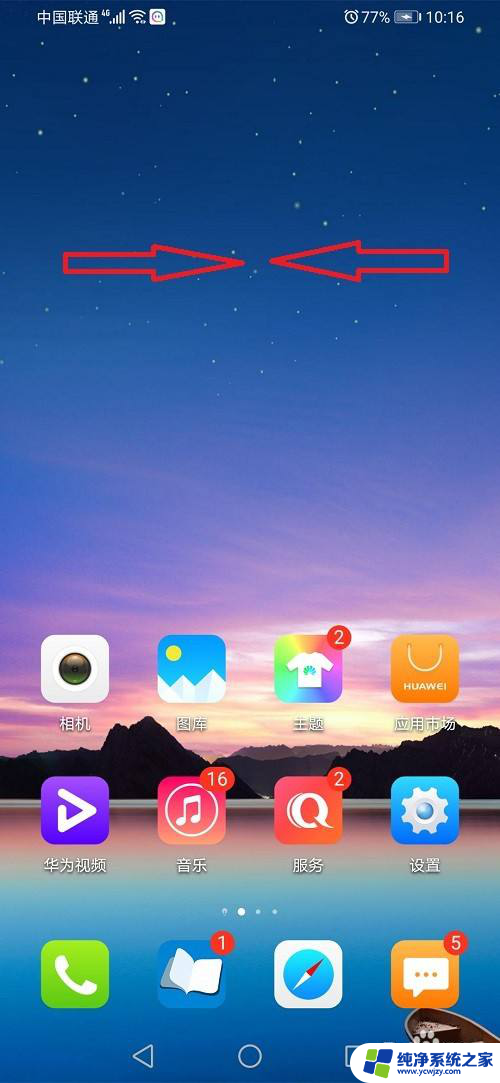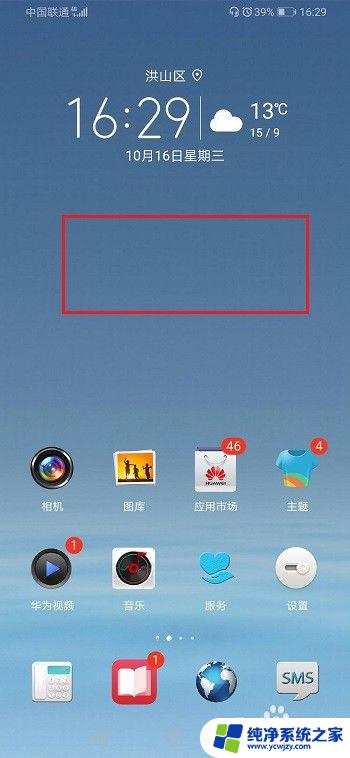天气设置到桌面上怎么设置华为 华为手机怎么设置桌面天气显示
更新时间:2023-11-30 15:01:23作者:xiaoliu
天气设置到桌面上怎么设置华为,华为手机作为一款功能强大的智能手机,不仅拥有出色的性能和设计,还提供了许多个性化设置,满足了用户对手机桌面的个性化需求,其中将天气设置到桌面上是许多用户常常关注的一个功能。如何在华为手机上设置桌面天气显示呢?通过简单的操作,我们可以轻松地实现这一功能。让我们一起来了解一下。
方法如下:
1.在手机桌面空白处长按屏幕,如下图所示
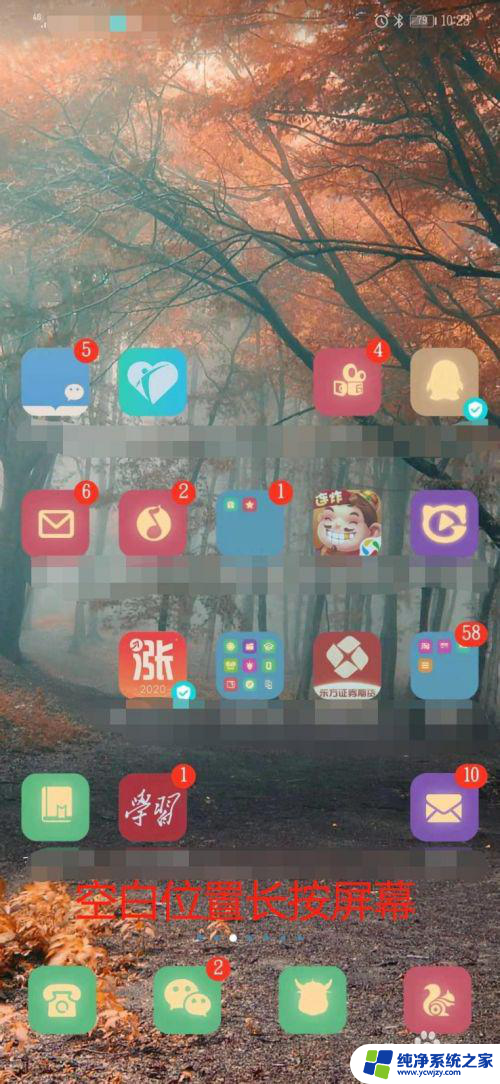
2.出现小窗口时候,松开手指,选择下方的窗口小工具
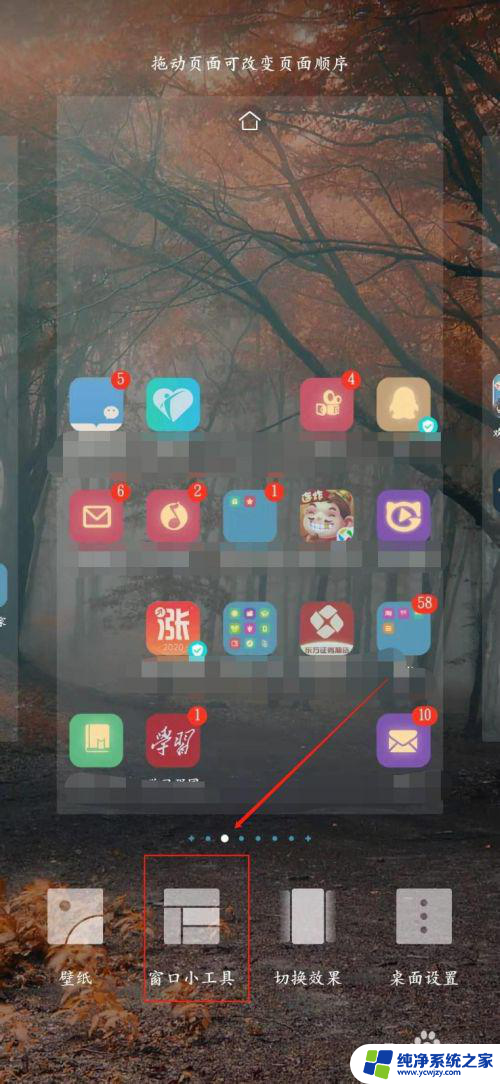
3.然后选择在天气 选项卡上点击。如下图所示
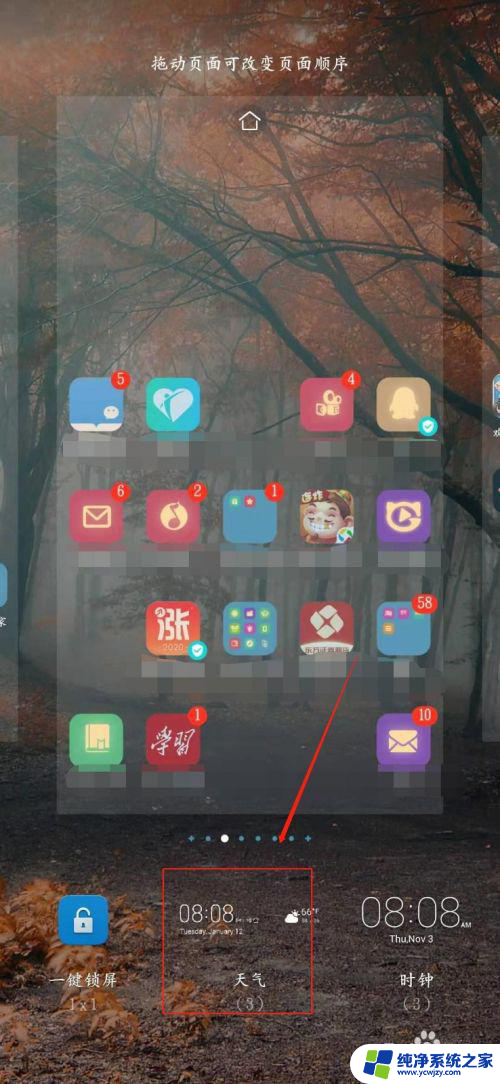
4.选择一种格式,点击一下或者拖动托到屏幕上适当位置
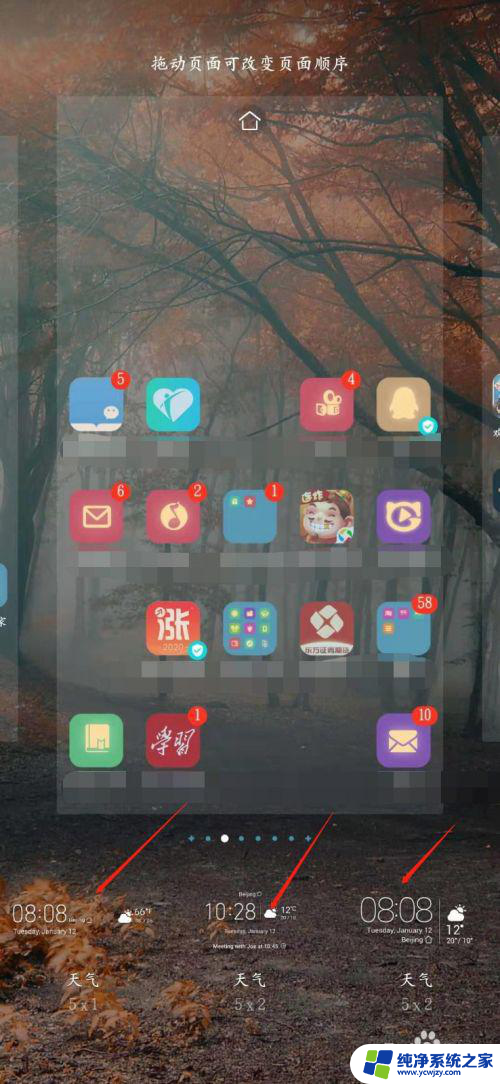
5.这时候桌面就显示天气信息了,如下图所示:
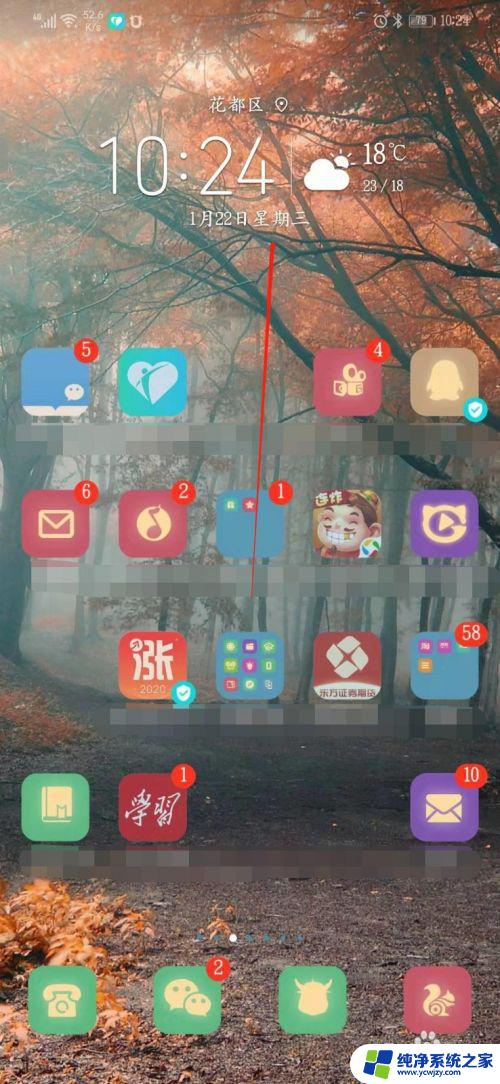
6.前面的设置好了,那么还有个情况就是天气不会跟随地理位置变化而变化。这时候我们下拉屏幕。把位置信息 点亮
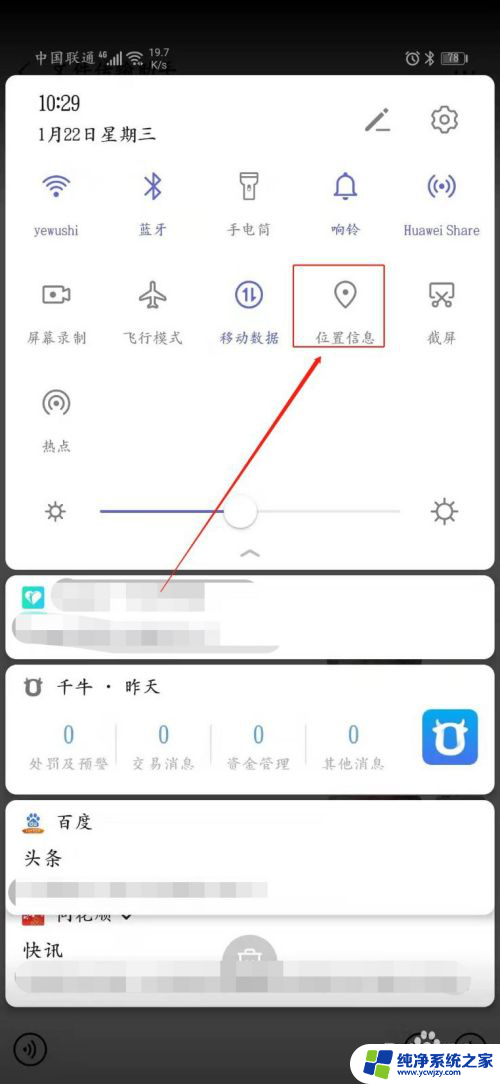
以上就是关于如何将天气设置到华为桌面上的全部内容,如果您遇到相同情况,可以按照小编的方法来解决。